Aplicativo Webex Sua | interface de usuário
 Comentários?
Comentários?
Dê uma olhada ao redor para se usar a interface do aplicativo e como conversamos sobre ele.
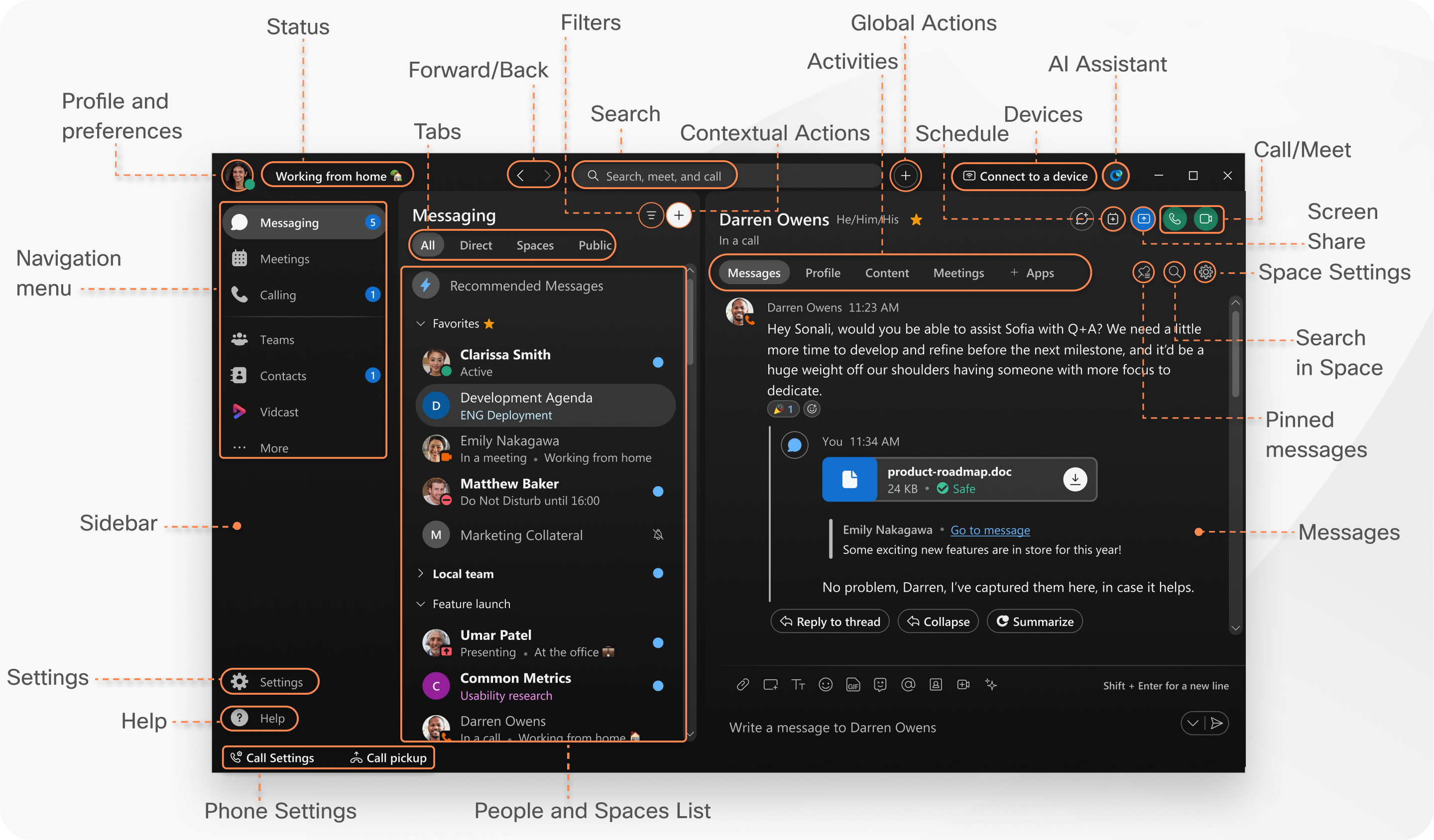
Cabeçalho do aplicativo
No cabeçalho do aplicativo, clique no seu perfil para atualizar sua imagem ou nome , ou para definir suas preferências, como pronouns , e availability .

Clique em Definir um status para selecione um status na lista ou crie e compartilhe qualquer status que você deseja, para que seus colegas saibam o que você está fazendo.
Para dar um passo para trás ou avançar entre espaços ou guias previamente visitados , clique em Voltar  ou Avançar
ou Avançar  .
.
Clique e segure para ver um histórico dos espaços ou guias que você visitou recentemente.
Clique ![]() em e escolha de:
em e escolha de:
-
Enviar uma mensagem direta —crie um espaço de mensagem direta com outra pessoa.
-
Criar um espaço — inicie uma conversa em grupo .
-
Agendar uma reunião — agendar uma reunião em uma data e hora especificadas .
-
Iniciar uma reunião —inicie rapidamente uma reunião.
Clique em ![]() Procurar para revisar seu histórico de conversas para encontrar pessoas com quem você está falando, espaços em que você está, mensagens recebidas e arquivos necessários.
Procurar para revisar seu histórico de conversas para encontrar pessoas com quem você está falando, espaços em que você está, mensagens recebidas e arquivos necessários.
Você também pode se conectar automaticamente com dispositivos Webex no menu Conectar a um dispositivo . Quando conectado, você pode compartilhar sua tela, iniciar uma chamada ou abrir um espaço (na Webex Board).
Barra lateral de navegação
Alterne facilmente entre as exibições Messaging , Meetings e Calling .
Estas são as guias padrão que foram corrigidas no local.
Você pode reorganizar o resto do menu de navegação para controlar quais guias aparecem na barra lateral e acessar o conteúdo com o qual você se importa mais rápido. Arraste e solte as abas, fixe e desfixe-as e reordene-as para atender às suas necessidades. Escolha de:
-
Equipes
 — lista de espaços categorizados sob um tema.
— lista de espaços categorizados sob um tema. -
Contatos
 —sua lista de contatos.
—sua lista de contatos. -
Correio de voz
 —lista de mensagens de voz.
—lista de mensagens de voz. -
Vidcast
 —Mensagens de vídeo. Consulte Vidcast para obter mais informações sobre como usar mensagens de vídeo.
—Mensagens de vídeo. Consulte Vidcast para obter mais informações sobre como usar mensagens de vídeo.
No menu Mais  , você encontrará guias que foram movidas ou desfixadas da barra lateral.
, você encontrará guias que foram movidas ou desfixadas da barra lateral.
As guias App hub e Personal insights aparecem no menu Mais  por padrão.
por padrão.
Você também pode adicionar aplicativos personalizados à barra lateral. Clique em App Hub e escolha um aplicativo para adicionar à barra lateral. Se você não vir esse recurso, entre em contato com o administrador para obter mais informações.
O administrador da sua organização também pode adicionar guias personalizadas ao menu da barra lateral.
Você pode recolher o menu da barra lateral de navegação apenas para ícones, ou expandi-lo para ver os ícones e seus rótulos. Passe o mouse e clique na seta à direita da coluna para obter a experiência de visualização diferente.
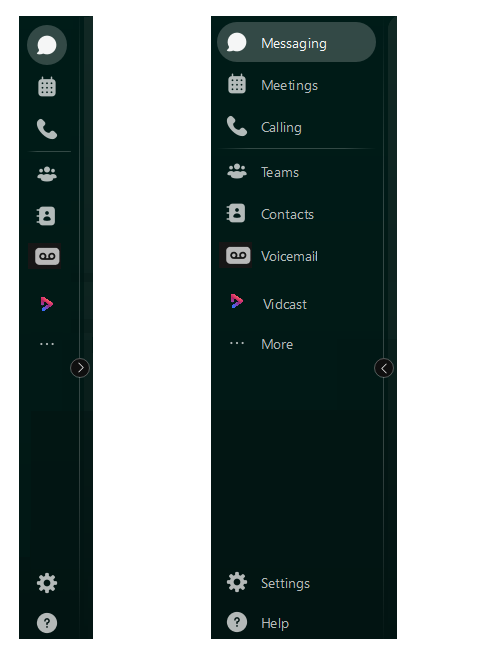
O aplicativo lembra suas preferências. Toda vez que você reabrir o aplicativo, a barra lateral será aberta na última exibição selecionada.
Você também pode executar as ações mais usadas diretamente na exibição em que está.
Na exibição Messaging , clique em ![]() na parte superior da lista de espaços e escolha:
na parte superior da lista de espaços e escolha:
-
Enviar uma mensagem direta —crie um espaço de mensagem direta .
-
Criar um espaço — inicie uma conversa em grupo .
-
Crie uma seção — organize espaços nas seções .
Na exibição Contatos , clique ![]() na parte superior da lista de contatos e escolha:
na parte superior da lista de contatos e escolha:
-
Adicionar um contato — espaço de mensagem direta com outra pessoa.
-
Crie um grupo — inicie uma conversa em grupo .
Configurações
Você encontrará suas Configurações  na parte inferior da barra lateral. Se você quiser fazer alterações em qualquer uma das configurações de Video , Audio , Aparência ou Notificação , entre outras, agora elas estão facilmente acessíveis a partir da barra lateral.
na parte inferior da barra lateral. Se você quiser fazer alterações em qualquer uma das configurações de Video , Audio , Aparência ou Notificação , entre outras, agora elas estão facilmente acessíveis a partir da barra lateral.
Ajuda
O menu Help  também está localizado na parte inferior da barra lateral.
também está localizado na parte inferior da barra lateral.
Clique  e escolha:
e escolha:
-
Verificar atualizações
 —você pode verificar atualizações para o aplicativo.
—você pode verificar atualizações para o aplicativo. -
Central de ajuda
 —leva você à página do Aplicativo Webex em nosso site de ajuda, mas o administrador pode personalizar esse link para direcioná-lo a outro site.
—leva você à página do Aplicativo Webex em nosso site de ajuda, mas o administrador pode personalizar esse link para direcioná-lo a outro site. -
O que há de novo
 —abre a lista de recursos O que há de novo.
—abre a lista de recursos O que há de novo.
Filtros, guias e lista de espaços
Para ver os filtros disponíveis clique  , em seguida, selecione um filtro para mostrar as mensagens ou espaços que você deseja ver.
, em seguida, selecione um filtro para mostrar as mensagens ou espaços que você deseja ver.
Você também pode organizar sua lista de espaços com guias. Depois, você pode alternar entre mensagens diretas e espaços e escolher suas conversas importantes, do tipo:
-
Todos — todos os espaços.
-
Direto — inclui uma outra pessoa.
-
Espaços —espaços de grupo.
Quando você seleciona uma guia, a lista de espaços exibe conteúdo que corresponde à sua seleção. Por exemplo, se você selecionar Direto, verá uma lista dos seus espaços de mensagens diretas.
Seus espaços ativos mais recentemente são show no topo da lista de espaços. Se alguém adicionou você a uma nova equipe ou espaço, você também o verá aqui. Quando alguém postar uma nova mensagem no espaço, você verá o nome do espaço em negrito.
Às vezes, você verá ícones que permitem saber o que está acontecendo nos seus espaços. Essas notificações lhe dão informações sobre novas mensagens que você recebeu e espaços aos onde você foi adicionado.
O aplicativo também mantém rascunhos de suas mensagens se você não enviá-las imediatamente. Você verá  ao lado de espaços com rascunhos deixados neles.
ao lado de espaços com rascunhos deixados neles.
Suas reuniões futuras e em andamento estão sempre visíveis na parte superior da lista de espaços, independentemente de quaisquer filtros de espaço que você tenha definido.
Atividades do espaço
O trabalho em grupo ocorre em espaços, em grupos ou em mensagens diretas com outra pessoa. Quando você estiver em um espaço, clique nas guias do menu de atividades para acessar as diferentes atividades que você pode fazer:
Mensagens — veja todas as mensagens no espaço. Nós as mantém seguras para que você possa se sentir confiante para compartilhar suas ideias de trabalho.
Pessoas — veja quem está no espaço.
Conteúdo :
-
Arquivos —encontre seus arquivos, fotos e vídeos compartilhados.
Visualize arquivos em uma exibição List
 ou em uma Visualização em grade
ou em uma Visualização em grade  .
. -
Quadros de comunicações—criar e compartilhar conteúdo em quadros de comunicações.
-
Links — veja todos os links compartilhados no espaço.
-
Gravações — veja todas as gravações compartilhadas no espaço.
Agendar —crie uma reunião no espaço ou visualize as próximas reuniões agendadas para o espaço.
Quando você está em um espaço, você pode fazer uma chamada para uma pessoa ou iniciar uma reunião instantânea com todos no espaço. Escolha de:
-
 Áudio—fazer uma chamada de áudio para uma pessoa.
Áudio—fazer uma chamada de áudio para uma pessoa. -
 Vídeo—fazer uma chamada de vídeo para uma pessoa.
Vídeo—fazer uma chamada de vídeo para uma pessoa. -
 — inicie uma reunião com todos no espaço.
— inicie uma reunião com todos no espaço.
Para ver todas as mensagens fixadas no espaço em que você está, clique  ou pesquise o histórico de conversa do espaço em que você está, clique em Procurar no espaço
ou pesquise o histórico de conversa do espaço em que você está, clique em Procurar no espaço ![]() .
.
iPhone
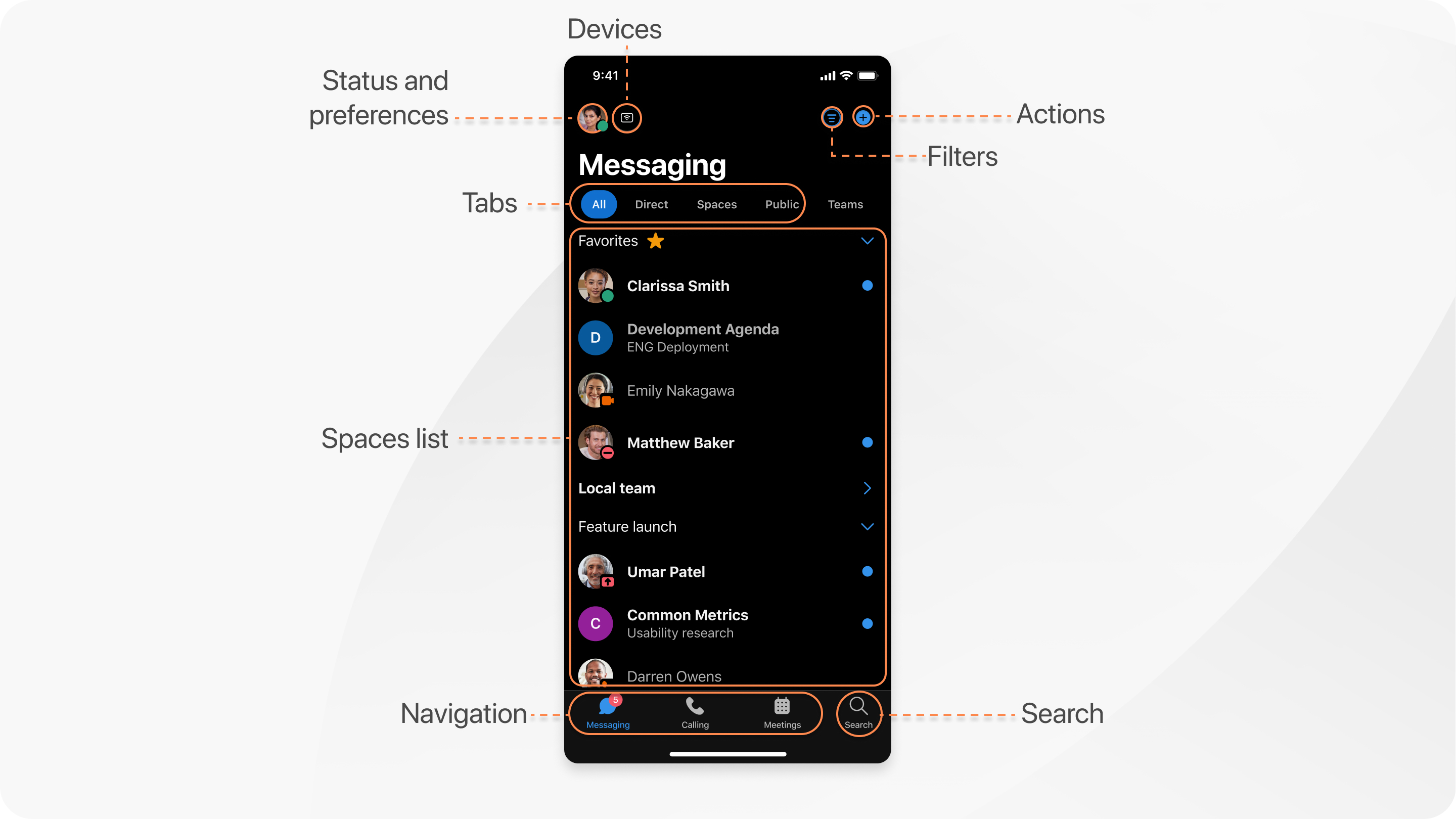
Android
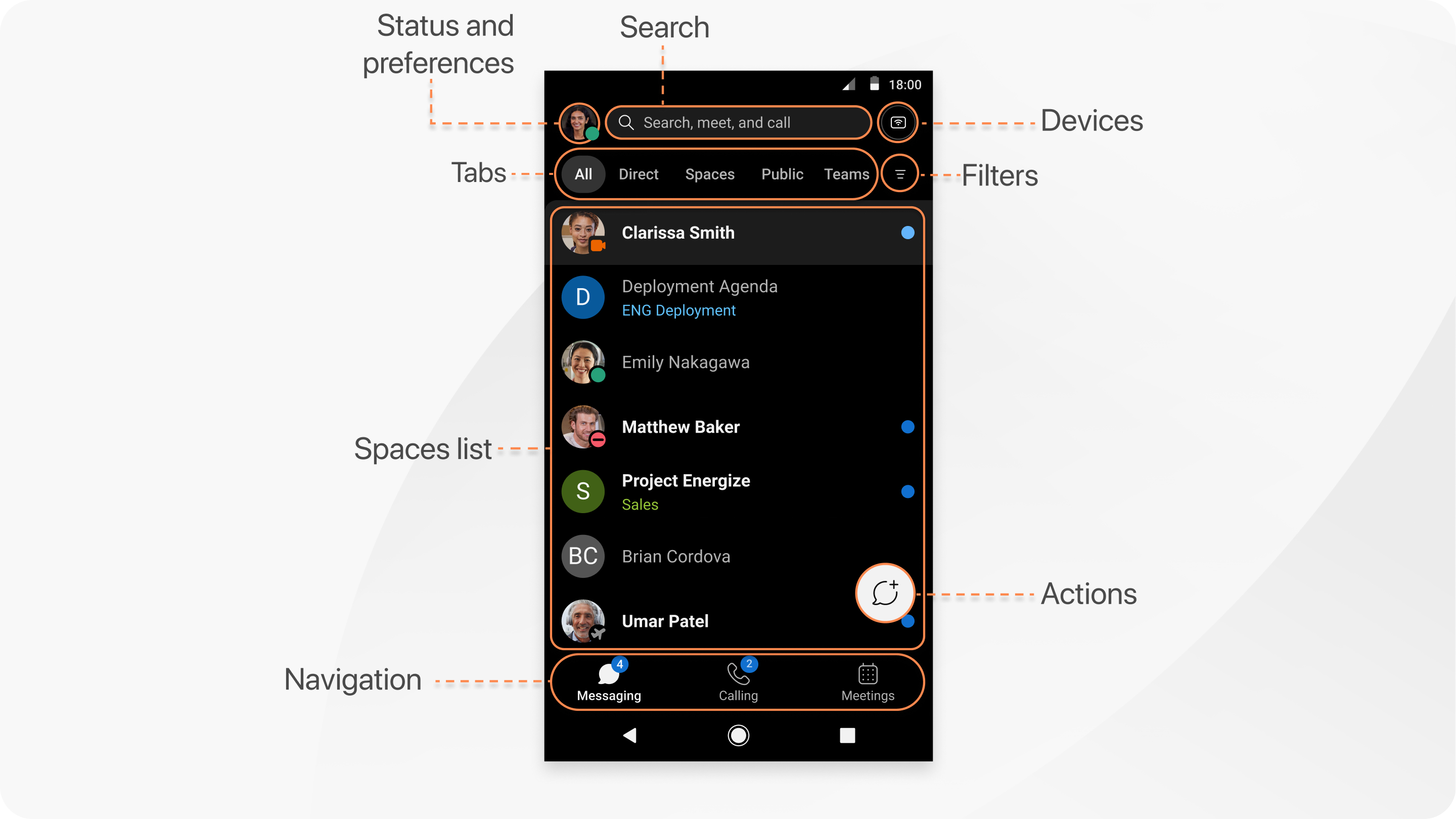
Menu de navegação
Alternar facilmente entre as exibições de Mensagens, Chamada e Reuniões. As mensagens são exibidas por padrão, mas suas Chamadase Reuniões são apenas um toque. Quando você tem mensagens não lidas nos seus espaços ou equipes, você verá contadors ao lado de Mensagens.
Toque em ![]() Procurar no iOS ou
Procurar no iOS ou ![]() Pesquisar, reunir-se e ligar no Android para pesquisar o histórico de suas conversas para encontrar pessoas com quem você está falando, espaços em que você está, mensagens recebidas e arquivos necessários.
Pesquisar, reunir-se e ligar no Android para pesquisar o histórico de suas conversas para encontrar pessoas com quem você está falando, espaços em que você está, mensagens recebidas e arquivos necessários.
Status e preferências
Toque no seu perfil para atualizar sua imagem ou nome, acessar suas configurações e preferências, definir seu status e sua disponibilidade.

Dispositivos
Você também pode se conectar a dispositivos Webex, basta tocar em  .
.
Filtros
Para ver os filtros disponíveis, toque no  iOS ou no
iOS ou no  dispositivo Android. Depois selecione um filtro para mostrar apenas as mensagens ou espaços que você deseja ver.
dispositivo Android. Depois selecione um filtro para mostrar apenas as mensagens ou espaços que você deseja ver.
Abas e Lista de Espaços
Você pode selecionar dos espaços ou equipes usando as guias; escolha:
-
Todos — todos os espaços.
-
Direto — inclui uma outra pessoa.
-
Espaços —espaços de grupo.
-
Equipes —equipes das quais você é membro.
Quando você seleciona uma guia, a lista de espaços exibe conteúdo que corresponde à sua seleção. Por exemplo, se você selecionar Direto, verá uma lista dos seus espaços de mensagens diretas.
Seus espaços ativos mais recentemente estão no topo da lista de espaços. Se alguém adicionou você a uma nova equipe ou espaço, você também o verá aqui. Quando alguém postar uma nova mensagem no espaço, você verá o nome do espaço em negrito.
Suas reuniões futuras e em andamento estão sempre visíveis na parte superior da lista de espaços, independentemente de quaisquer filtros de espaço que você tenha definido.
Às vezes, você verá ícones que permitem saber o que está acontecendo nos seus espaços. Essas notificações lhe dão informações sobre novas mensagens que você recebeu e espaços aos onde você foi adicionado.
O aplicativo também mantém rascunhos de suas mensagens se você não enviá-las imediatamente. Você verá  ao lado de espaços com rascunhos deixados neles.
ao lado de espaços com rascunhos deixados neles.
Atividades do espaço
Quando você estiver em um espaço, toque no  iOS ou
iOS ou  Android para acessar as diferentes atividades que você pode fazer:
Android para acessar as diferentes atividades que você pode fazer:
Pessoas — veja quem está no espaço.
Conteúdo :
-
Arquivos —encontre seus arquivos, fotos e vídeos compartilhados.
-
Quadros de comunicações—criar e compartilhar conteúdo em quadros de comunicações.
-
Links —visualize todos os links compartilhados no espaço.
-
Gravações — veja todas as gravações compartilhadas no espaço.
Pins —visualize as mensagens fixadas no espaço.
Info —consulte as informações do espaço.
Ações
Toque  no iOS ou
no iOS ou  no Android e escolha:
no Android e escolha:
-
Enviar uma mensagem direta —crie um espaço de mensagem direta com outra pessoa.
-
Criar um espaço — inicie uma conversa em grupo .
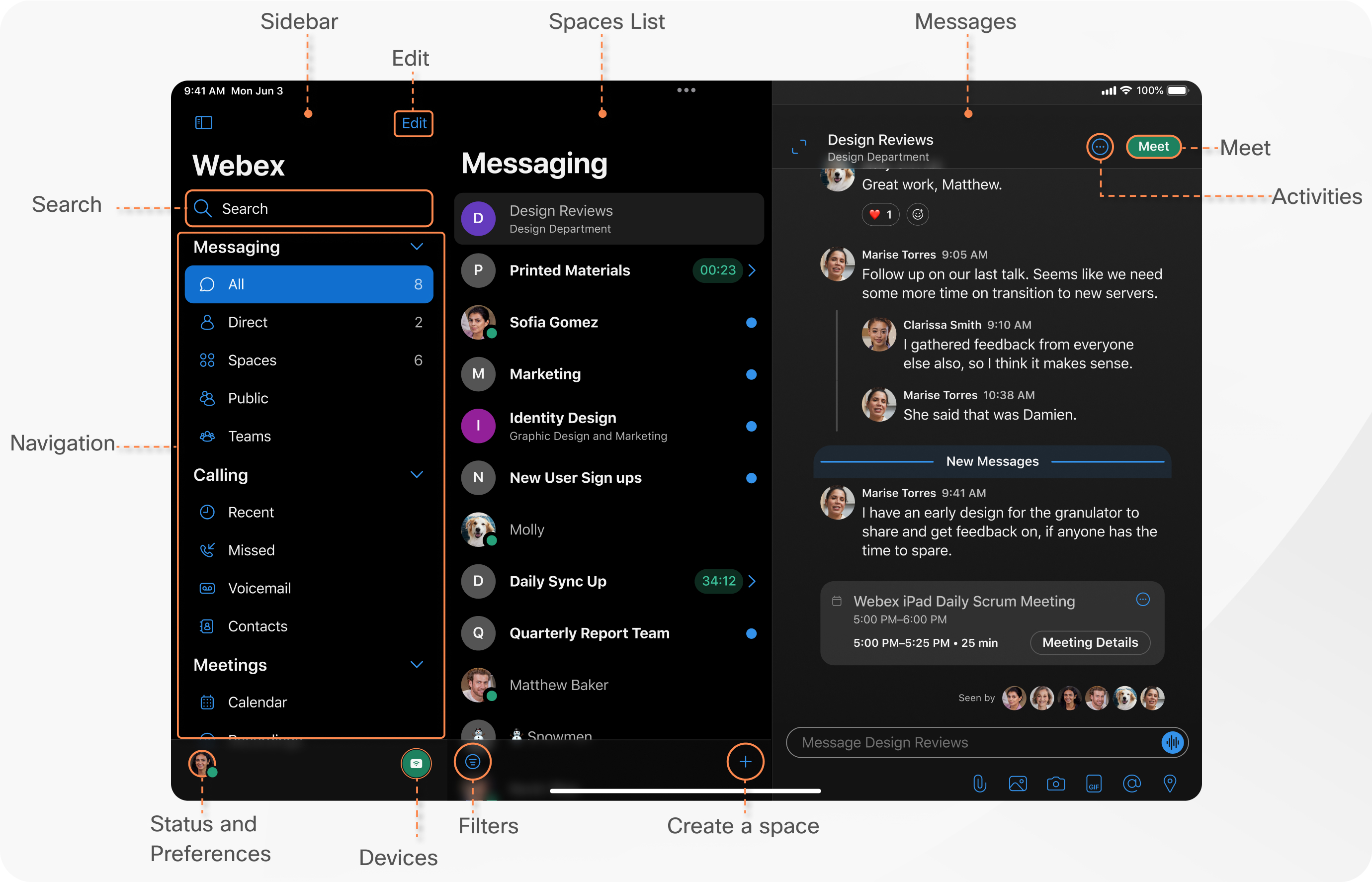
Barra lateral de navegação
Aqui é onde você encontra a navegação no nível do aplicativo.
Na parte superior  da barra lateral de navegação, toque em Procurar para pesquisar rapidamente pelo histórico das suas conversas para encontrar pessoas, espaços em que você está, mensagens que você recebeu e arquivos de que você precisa.
da barra lateral de navegação, toque em Procurar para pesquisar rapidamente pelo histórico das suas conversas para encontrar pessoas, espaços em que você está, mensagens que você recebeu e arquivos de que você precisa.
Você pode alternar facilmente entre as seções deMensagens, Chamada e Reuniões. Toque na seta para baixo  , para expandir ou expandir cada seção.
, para expandir ou expandir cada seção.
Toque em Editar para personalizar o conteúdo de cada seção para que você possa chegar rapidamente ao conteúdo com o qual se importa. Em cada seção você pode selecionar os itens que deseja ver ou arrastar e soltar itens na ordem que preferir. Quando terminar, toque em Concluído.
Deslize para a esquerda para ocultar a barra lateral e criar mais espaço para seu conteúdo e simplesmente deslize para a direita para abrir a barra lateral novamente.
Você encontrará seu Status e Preferências na parte inferior da barra lateral. Toque no seu perfil para atualizar sua imagem ou nome , acessar suas configurações e preferências , e definir sua disponibilidade.

Na parte inferior da barra lateral, você também poderá se conectar a um dispositivo, basta tocar em ![]() .
.
Lista de espaços, filtros e ações
Aqui você verá uma lista de seus espaços, equipes, chamadas ou reuniões, dependendo do item selecionado nas seções Messaging , Calling ou Meetings .
Sempre que você abrir a lista de espaços, deslize para a esquerda em um espaço ou espaço de mensagem direta com outra pessoa para ver o menu de atalhos, depois selecione de:
-
Espiar —espiar no espaço.
-
Favorito —favorita o espaço.
-
Mais —veja mais opções, como: Ocultar espaço , Desativar o som das notificações , e Copiar link do espaço .
Às vezes, você verá ícones que permitem saber o que está acontecendo nos seus espaços. Essas notificações lhe dão informações sobre novas mensagens que você recebeu e espaços aos onde você foi adicionado.
O aplicativo também mantém rascunhos de suas mensagens se você não enviá-las imediatamente. Você verá  ao lado de espaços com rascunhos deixados neles.
ao lado de espaços com rascunhos deixados neles.
Toque ![]() na parte inferior da lista de espaços para ver os filtros disponíveis. Depois selecione um filtro para mostrar apenas as mensagens ou espaços que você deseja ver.
na parte inferior da lista de espaços para ver os filtros disponíveis. Depois selecione um filtro para mostrar apenas as mensagens ou espaços que você deseja ver.
Para iniciar uma conversa toque ![]() na parte inferior da área da lista e selecione de:
na parte inferior da área da lista e selecione de:
-
Enviar uma mensagem direta —crie um espaço de mensagem direta com outra pessoa.
-
Criar um espaço — inicie uma conversa em grupo .
-
Criar uma equipe — criar uma equipe para seus projetos ou departamento.
Atividades do espaço
Quando você estiver em um espaço, toque em para ![]() acessar as diferentes atividades que você pode fazer:
acessar as diferentes atividades que você pode fazer:
Pessoas — veja quem está no espaço.
Conteúdo :
-
Arquivos —encontre seus arquivos, fotos e vídeos compartilhados.
-
Quadros de comunicações—criar e compartilhar conteúdo em quadros de comunicações.
-
Links —visualize todos os links compartilhados no espaço.
-
Gravações — veja todas as gravações compartilhadas no espaço.
Pins —visualize as mensagens fixadas no espaço.
Agendar —crie uma reunião a partir do espaço ou obtenha uma lista de reuniões agendadas para o espaço.
Info —consulte as informações do espaço.
Toque na área de composição de mensagem para abrir o teclado na tela para inserir e editar texto. Para minimizar o fechamento do teclado, você pode pressionar e resuerir o teclado menor com dois dedos para movê-lo pela tela. Aperte abra o teclado para devolvê-lo ao tamanho máximo.
Para ocultar ou fechar o teclado, toque em  .
.
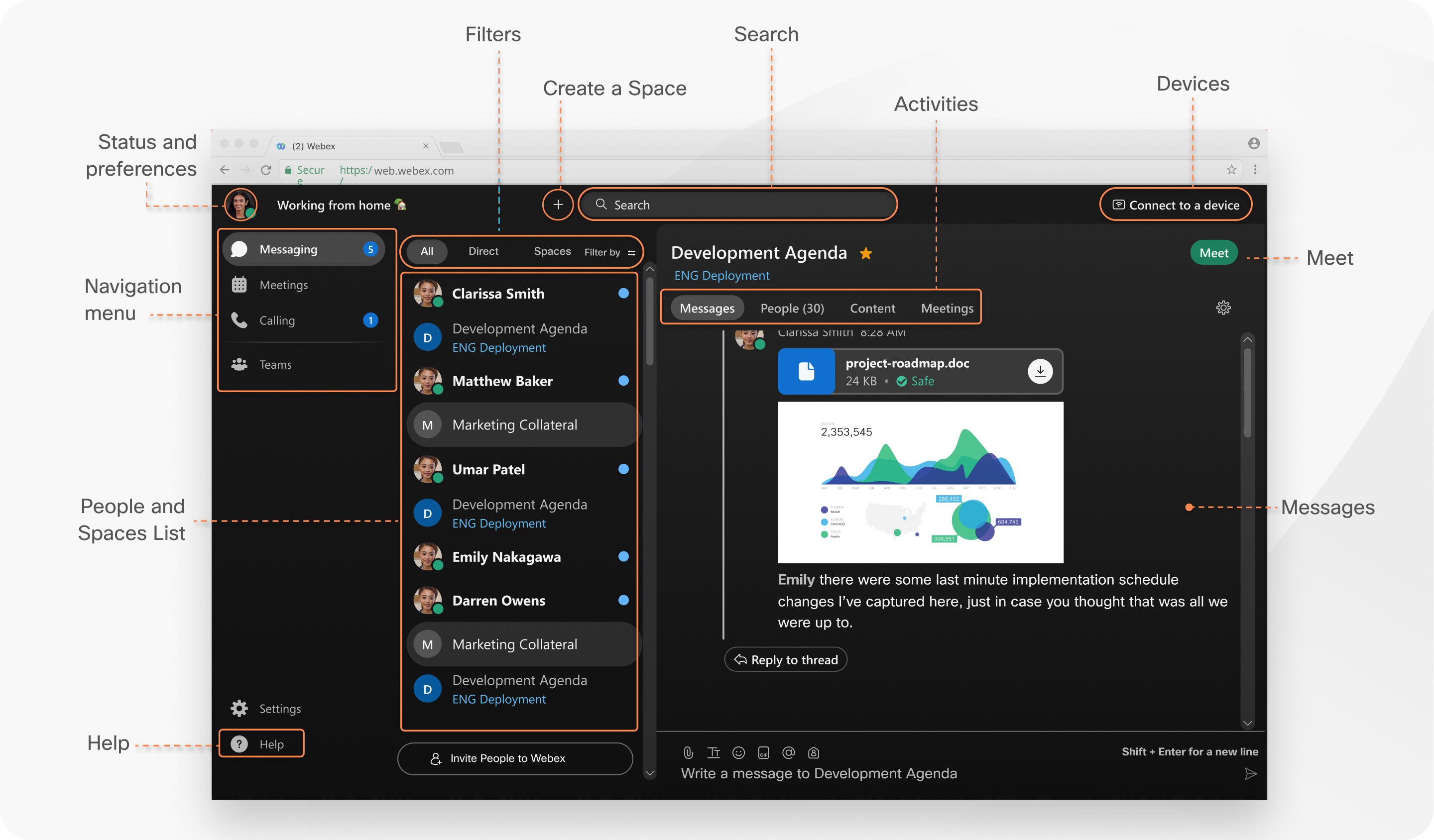
Se você assinar o Webex do provedor de serviços, observe que o aplicativo Webex para Web não está integrado às provedor de serviços do seu contato. Recomendamos que você baixe e use os aplicativos móveis e de desktop para os recursos mais atualizados e a melhor experiência do usuário.
Header do aplicativo
No header do aplicativo, clique no seu perfil para atualizar sua imagem ou nome, acessar suas configurações e preferências e definir a sua disponibilidade.

Clique em Definir um status para selecionar um status na lista ou criar e compartilhar qualquer status que você quiser, para que seus colegas saibam o que você está fazendo.
Clique ![]() em e escolha de:
em e escolha de:
-
Enviar uma mensagem direta —criar um espaço de mensagem direta com outra pessoa
-
Criar um espaço — iniciar uma conversa em grupo
-
Fazer uma chamada — ligar para alguém
-
Adicionar um contato —adicionar alguém à sua lista de contatos
Para pesquisar pelo histórico das suas conversas e encontrar pessoas com quem você está falando, espaços em que você está, mensagens recebidas e arquivos de que precisa, clique em ![]() Pesquisar.
Pesquisar.
Você também pode se conectar automaticamente com dispositivos Webex do menu Conectar-se a um dispositivo. Quando conectado, você pode compartilhar sua tela, iniciar uma chamada ou abrir um espaço (na Webex Board).
Filtros, guias e lista de espaços
Clique para ver os filtros disponíveis. Depois selecione um filtro para mostrar apenas as mensagens ou espaços que você deseja ver.
Depois selecione um filtro para mostrar apenas as mensagens ou espaços que você deseja ver.
Você também pode organizar sua lista de espaços com guias, basta selecionar Separar DMs e Espaços no menu de filtros. Depois, você pode alternar entre mensagens diretas e espaços e escolher suas conversas importantes, do tipo:
-
Todos — todos os espaços.
-
Direto — inclui uma outra pessoa.
-
Espaços —espaços de grupo.
Quando você seleciona uma guia, a lista de espaços exibe conteúdo que corresponde à sua seleção. Por exemplo, se você selecionar Direto, verá uma lista dos seus espaços de mensagens diretas.
Lista de Pessoas e Espaços
Seus espaços ativos mais recentemente estão no topo da lista de espaços. Se alguém adicionou você a uma nova equipe ou espaço, você também o verá aqui. Quando alguém postar uma nova mensagem no espaço, você verá o nome do espaço em negrito.
Às vezes, você verá ícones que permitem saber o que está acontecendo nos seus espaços. Essas notificações lhe dão informações sobre novas mensagens que você recebeu e espaços aos onde você foi adicionado.
O aplicativo também mantém rascunhos de suas mensagens se você não enviá-las imediatamente. Você verá  ao lado de espaços com rascunhos deixados neles.
ao lado de espaços com rascunhos deixados neles.
Suas reuniões futuras e em andamento estão sempre visíveis na parte superior da lista de espaços, independentemente de quaisquer filtros de espaço que você tenha definido.
Atividades do espaço
O trabalho em grupo ocorre em espaços, em grupos ou em mensagens diretas com outra pessoa. Quando você estiver em um espaço, clique nas guias do menu de atividades para acessar as diferentes atividades que você pode fazer:
Mensagens — veja todas as mensagens no espaço.
Pessoas — veja quem está no espaço.
Conteúdo :
-
Arquivos —encontre seus arquivos, fotos e vídeos compartilhados.
-
Quadros de comunicações—criar e compartilhar conteúdo em quadros de comunicações.
Agendar — visualize as próximas reuniões no espaço.
Quando você está em um espaço, você pode fazer uma chamada para uma pessoa ou iniciar uma reunião instantânea com todos no espaço. Escolha de:
-
 — fazer uma chamada de vídeo para uma pessoa.
— fazer uma chamada de vídeo para uma pessoa. -
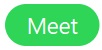 — inicie uma reunião com todos no espaço.
— inicie uma reunião com todos no espaço.

 —abre o
—abre o 
